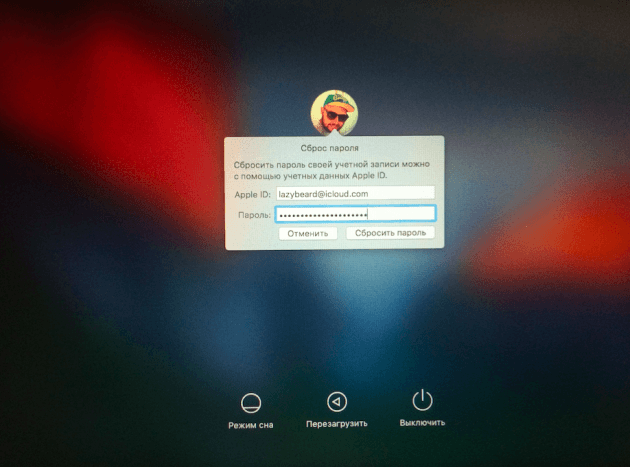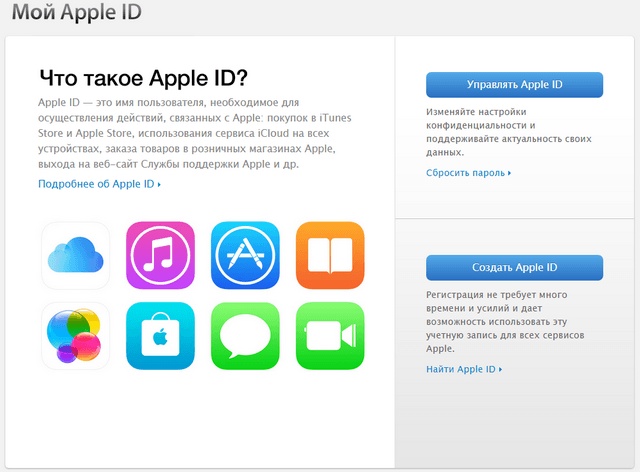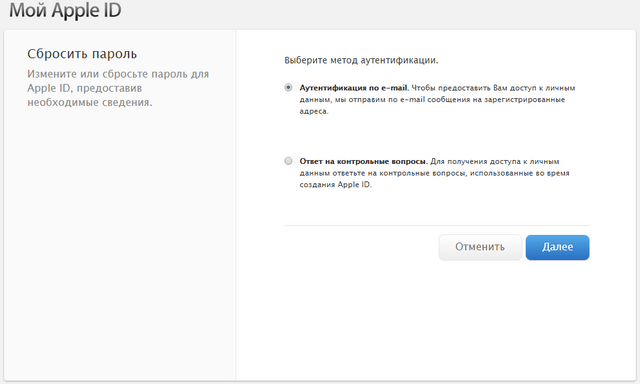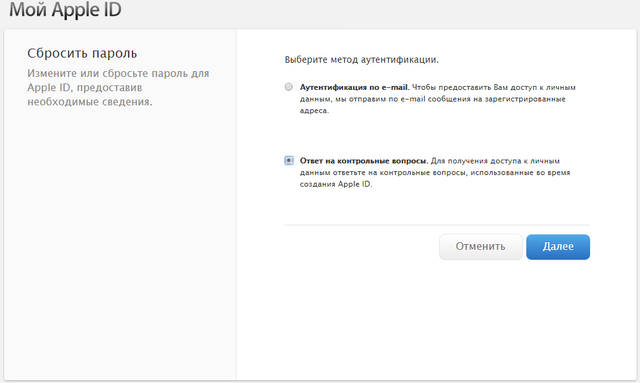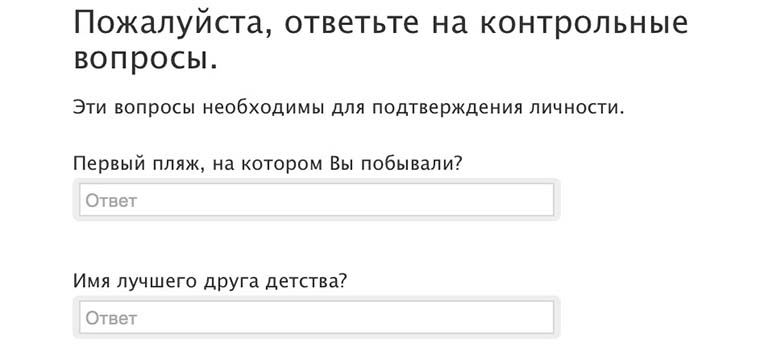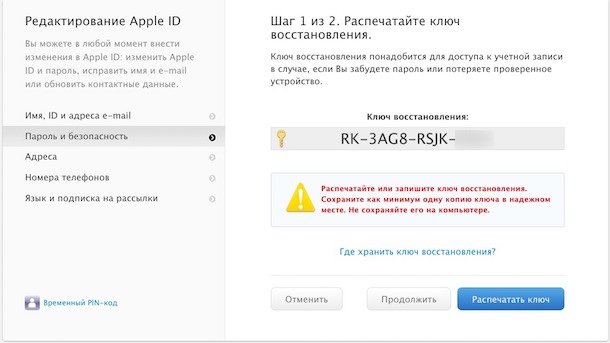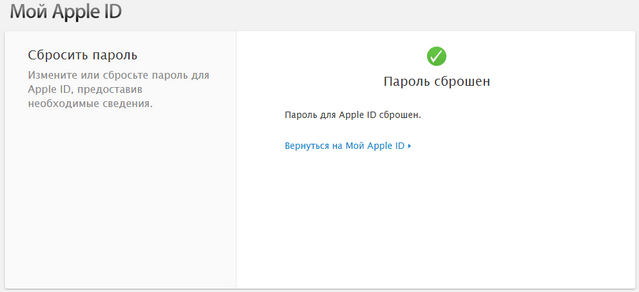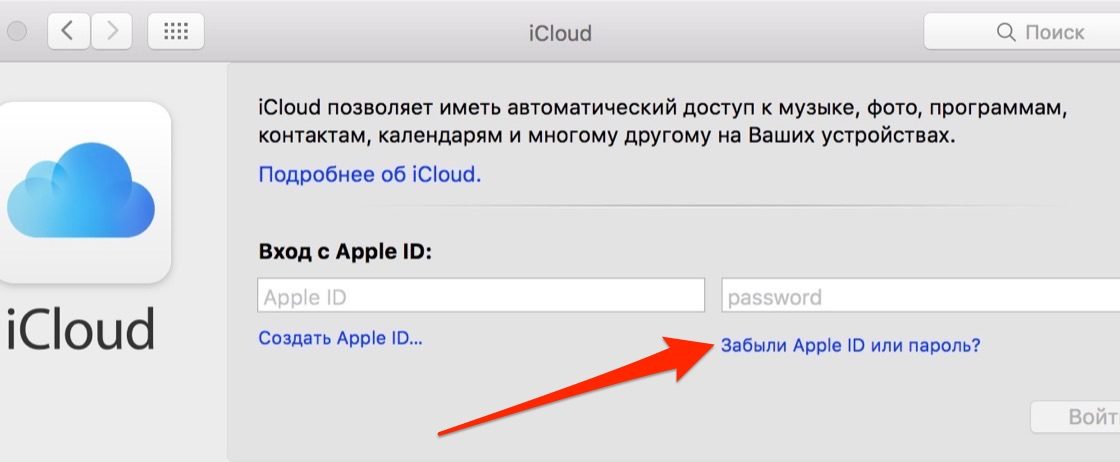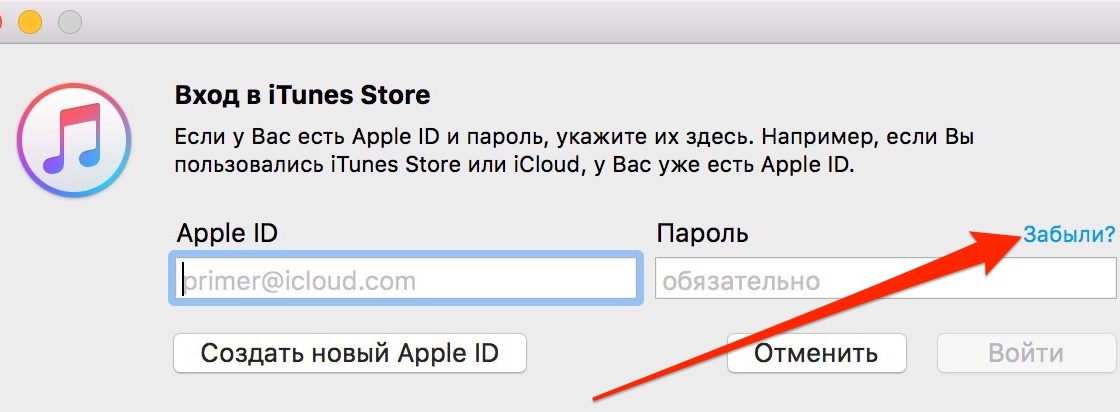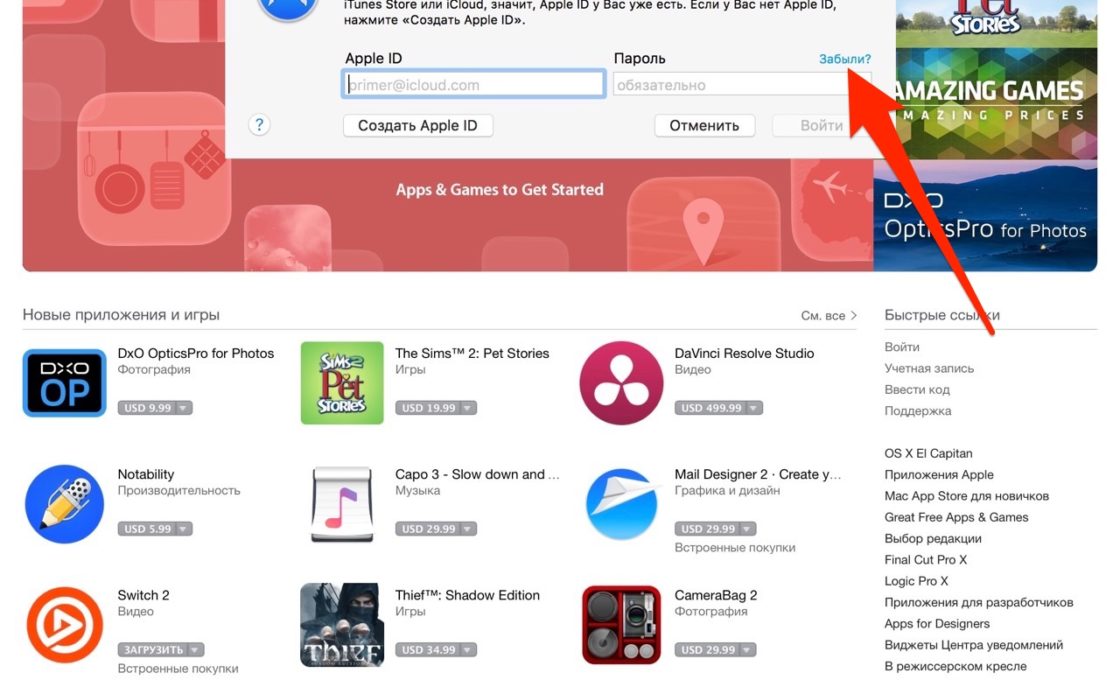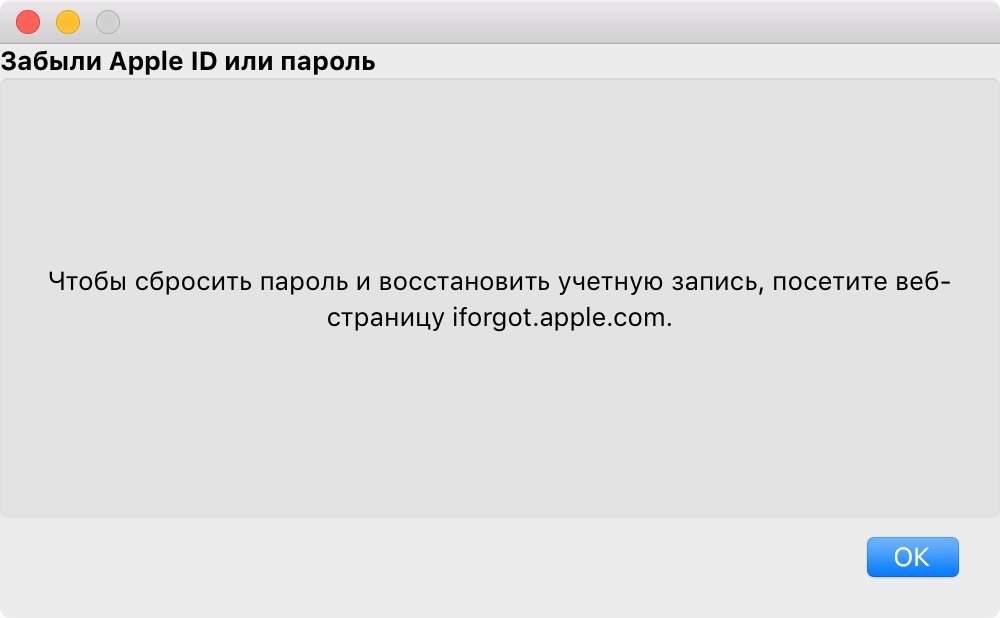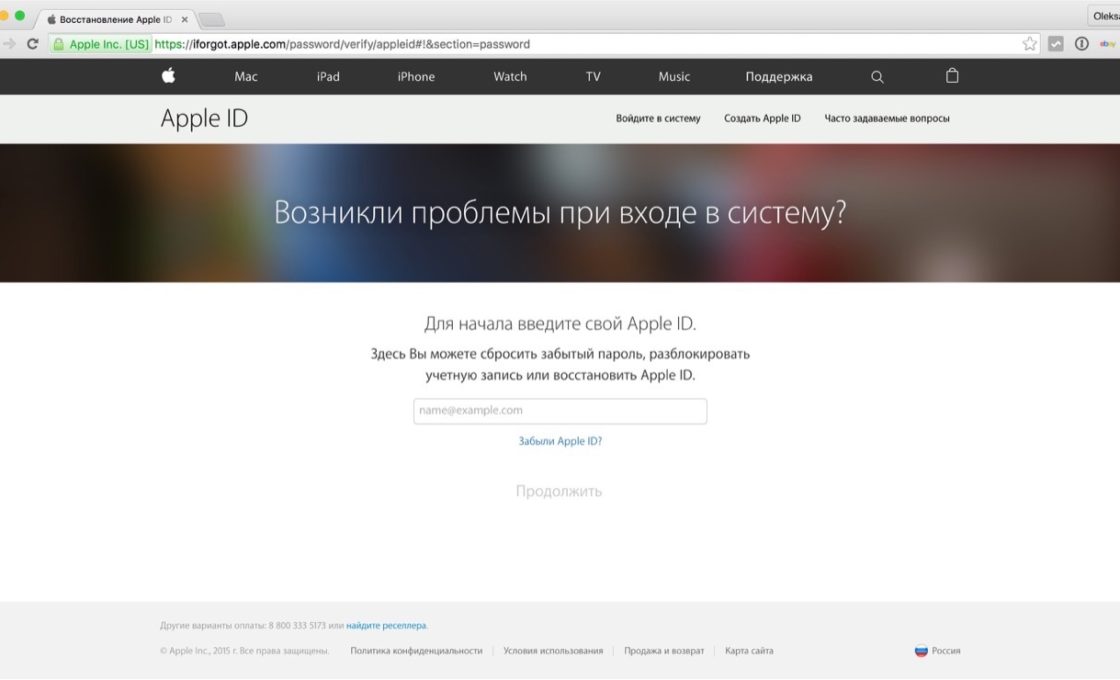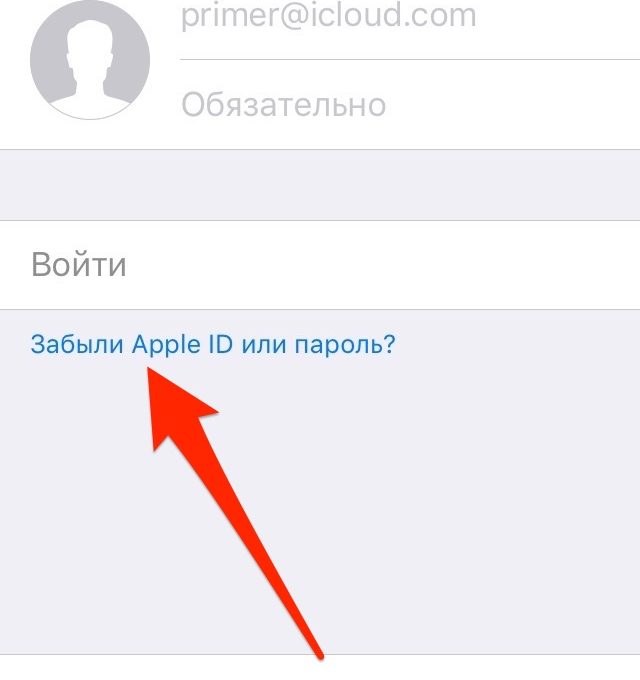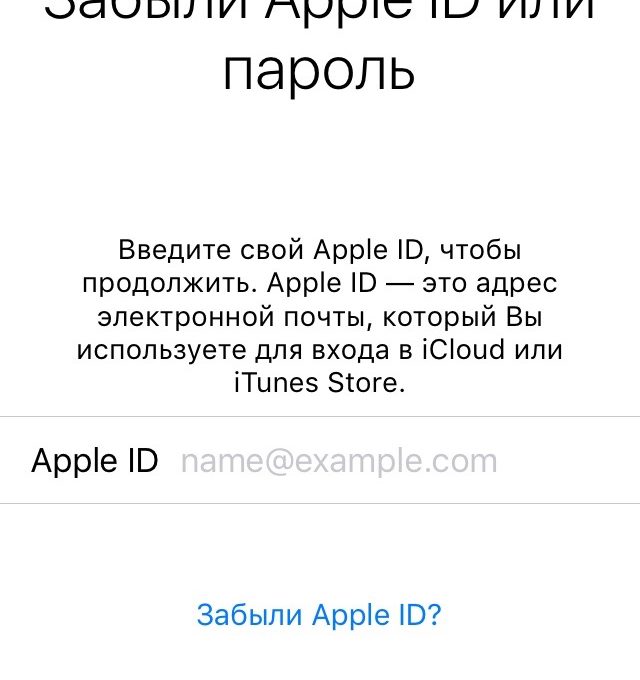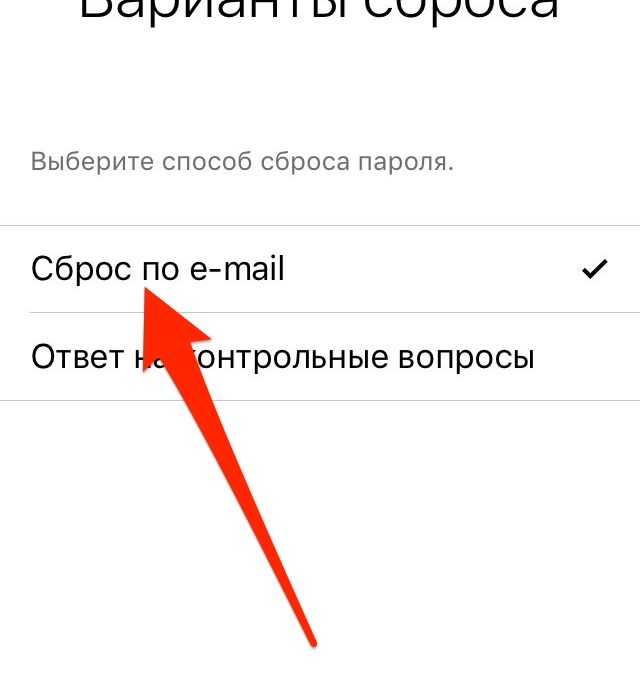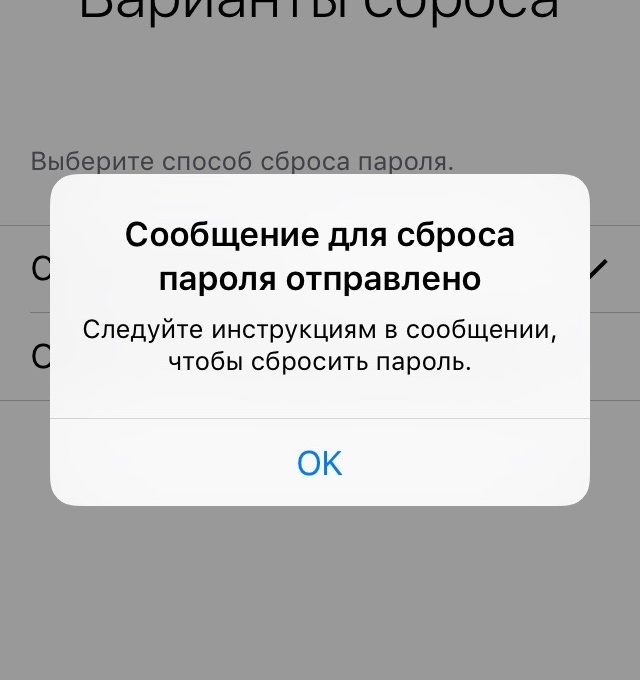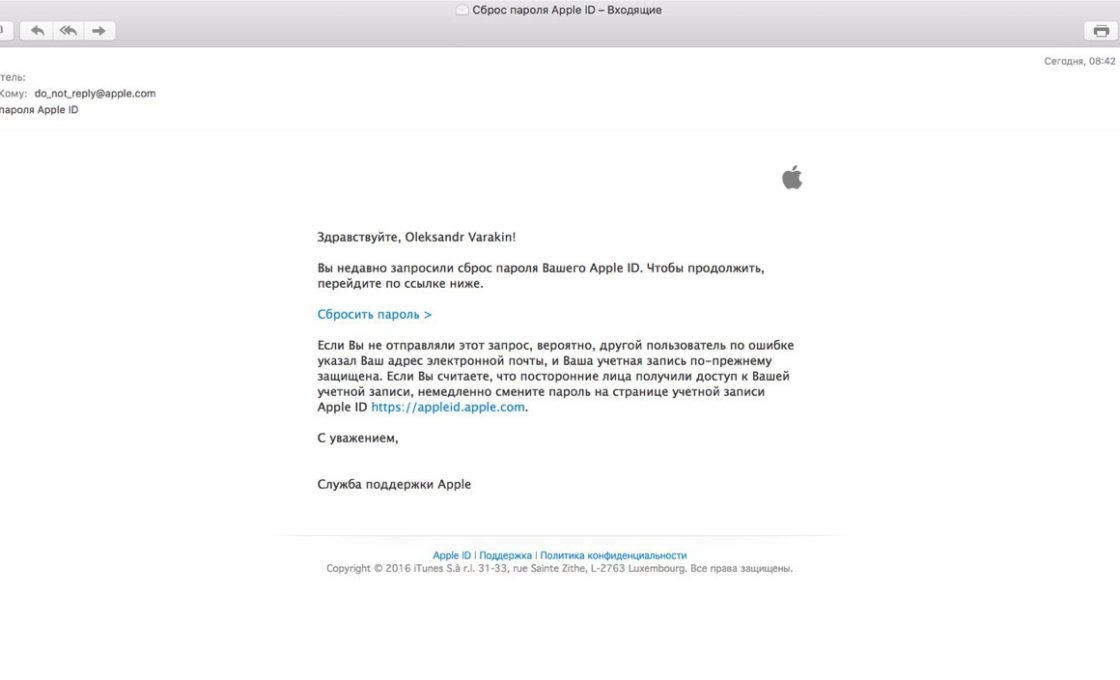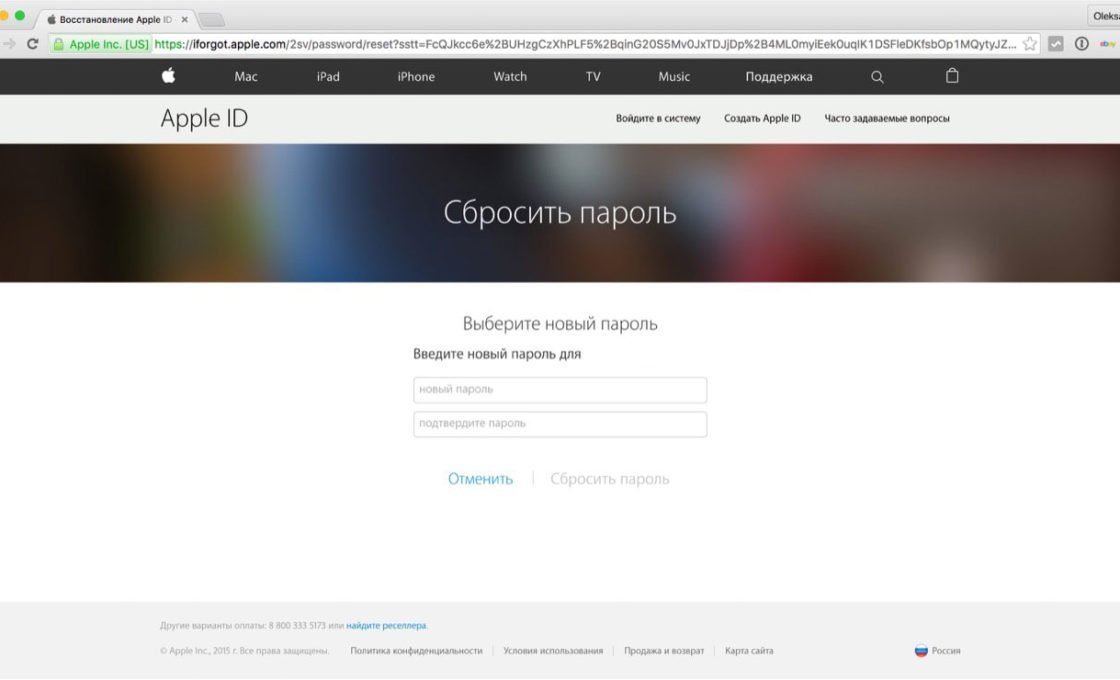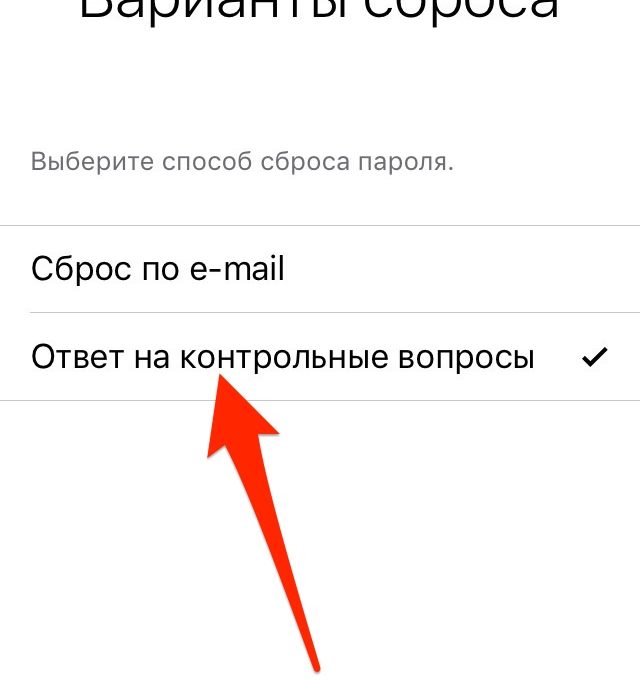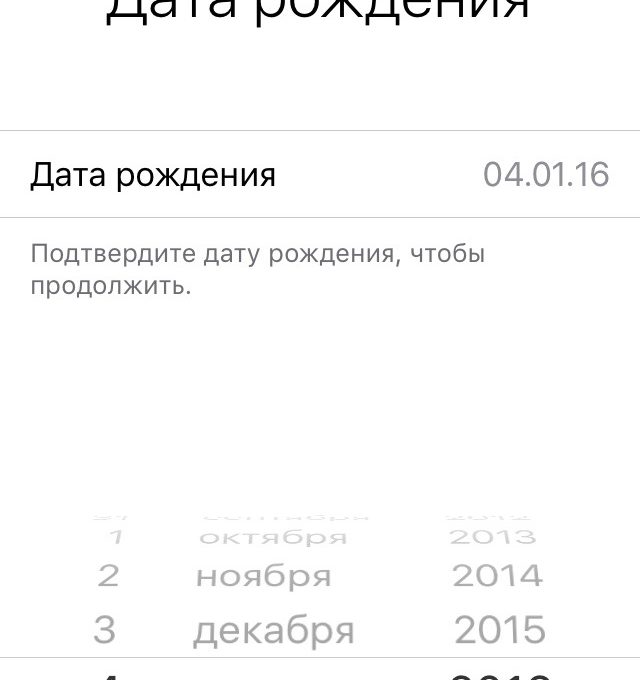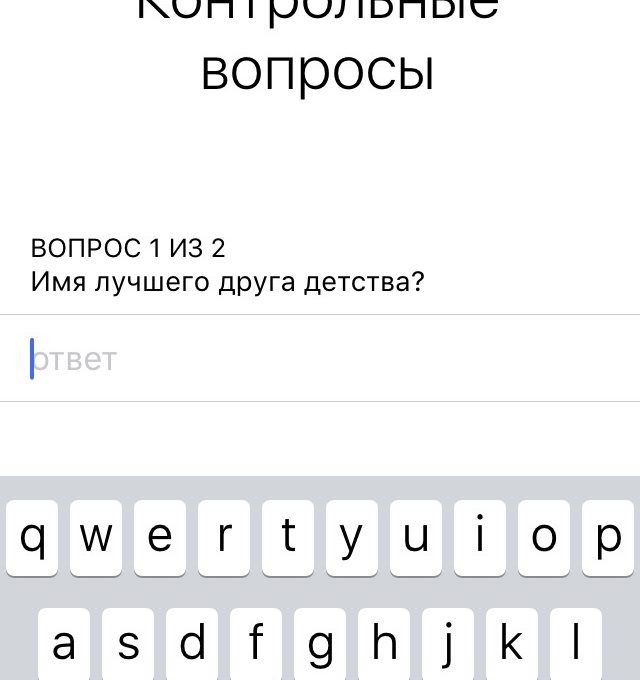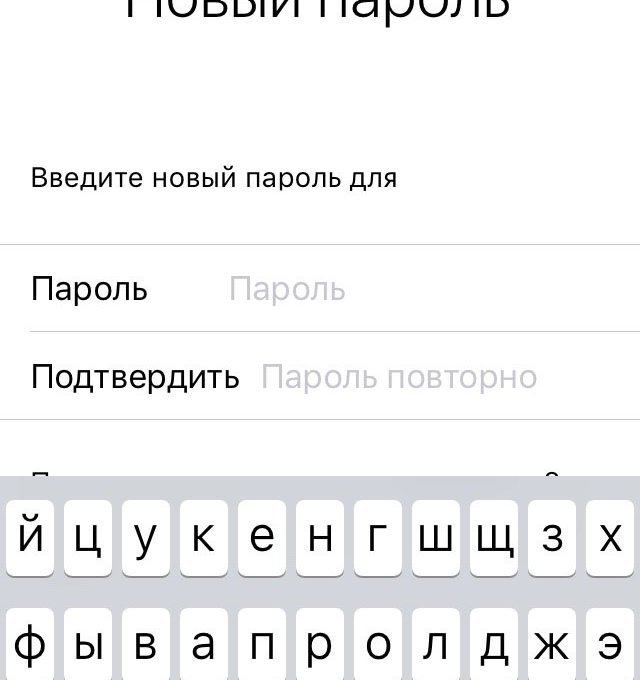Очень важно хорошо защитить ваш iPhone, iPod или другое устройство от компании Apple. Ведь дорогие и престижные устройства часто являются целью злоумышленников. И главной защитой тут является пароль от аккаунта Apple ID.
Содержание
Использование Apple ID
Apple ID является вашим аккаунтом для использования устройства Apple. К нему привязывается само устройство, с помощью него осуществляется доступ в магазин или к изменению важных настроек. Потеряв пароль от Apple ID, вы не сможете:
- покупать и устанавливать приложения на ваше устройство;
- загружать музыку или видео — такие приложения, как iTunes также станут вам полностью недоступны;
- изменять важные настройки вашего телефона — изменить платёжные данные или имя владельца, не имея доступа к Apple ID, невозможно;
- восстановить доступ к своему устройству — Apple ID используется во множестве защитных средств на устройствах Apple. Например, для восстановления доступа к компьютеру с операционной системой MacOS.
Для восстановления пароля MacOS используются данные Apple ID
Грубо говоря — тот, кто владеет Apple ID, владеет и телефоном. Именно поэтому после кражи устройства, преступник первым делом попробует выяснить пароль от Apple ID, иначе ему не будет от него особого толку. При этом стоит понимать, что пароль от Apple ID также является паролем и от других сервисов. То есть если у вас попросят назвать пароль от iCloud, это будет тот же самый пароль и он может дать мошеннику полный доступ к вашему устройству.
Требование к паролю Apple ID
Разумеется, разработчики из компании Apple понимают, насколько важен пароль от Apple ID. Именно поэтому к нему предъявляется ряд не самых простых для пользователя требований:
- в пароле должно быть больше семи символов — чем пароль длиннее, тем сложнее его взломать;
- в пароле должна быть хотя бы одна цифра — допускается и большее их количество, но если не будет, по крайней мере, одной, то пароль не будет принят;
- одна из букв должна быть заглавной — большее количество заглавных букв также допускается;
- пароль должен быть отличен от непосредственно логина apple ID;
- если речь идёт об изменении пароля, а не создании нового — он должен отличаться от предыдущего.
При этом во время ввода пароля, динамическая система ввода будет подсказывать вам, какие из условий вы её не выполнили.
Создать уникальный пароль, проверить его надёжность и ответить, сколько времени понадобится злоумышленникам для его взлома, поможет «генератор паролей онлайн»: https://calcsoft.ru/generator-parolei
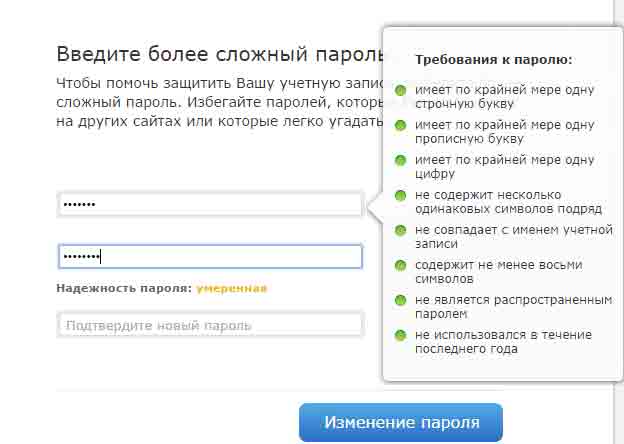
Кроме вышеуказанных условий, система проверки также требует, чтобы пароль не соответствовал распространённому сочетанию символов. Грубо говоря, он должен быть уникален:
- 12qWer34ty — пример неуникального пароля. Он полностью подходит по всем правилам, но это лишь несколько символов и цифр с клавиатуры, введённых по порядку;
- fDs5543qcJG — а это уже не имеющий смысла и закономерности уникальный пароль.
После того как вы придумаете пароль, его крайне важно запомнить. Ведь именно от него зависит сохранность ваших личных данных, фотографий или даже самого устройства. Стоит позаботиться, чтобы этот пароль не узнали недоброжелатели. Ну а если вы сами забыли его, то вам потребуется воспользоваться процедурой восстановления пароля.
Не сохраняйте пароль от устройства на самом устройстве. Это самый простой способ дать к нему доступ злоумышленнику.
Восстановление пароля от Apple ID через компьютер с Windows
Способов восстановить пароль имеется немало и, в зависимости от вашей ситуации, стоит выбрать оптимальный. Можно выделить следующие способы восстановления пароля:
- сброс пароля через двухэтапное восстановление;
- при помощи ответов на контрольные вопросы;
- используя адрес электронной почты, введёный вами при регистрации аккаунта.
Восстановление пароля Apple ID через email на компьютере
Крайне важно при утере телефона сохранить доступ к электронному адресу. Если тот достанется мошеннику, у него будут все шансы узнать ваш пароль. Поэтому важно, чтобы пароль от электронного ящика не только отличался от вашего пароля для аккаунта Apple, но и был довольно сложным. Для восстановления пароля с помощью электронной почты, требуется сделать следующее:
- Откройте сайт создания Apple ID. Там вы увидите возможность как создать новый аккаунт, так и управлять старым. Нажмите кнопку «Сбросить пароль» рядом с переходом на управление аккаунтом.
Нажмите на кнопку «Сбросить пароль» на сайте управления Apple ID - В следующем разделе вас попросят выбрать метод сброса пароля. Выберите восстановление с помощью электронного адреса.
Выберите «Аутентификацию по e-mail» для восстановления пароля с помощью электронного ящика - На ваш электронный адрес придёт письмо, где вам будет необходимо пройти по ссылке и задать новый пароль для вашего Apple ID. После этого вы получите полный доступ ко своему устройству.
Разумеется, это самый простой способ восстановить пароль. Но он будет полностью невозможен если вы больше не имеете доступа к своей почте.
Восстановление пароля с помощью контрольных вопросов
Во время создания аккаунта Apple ID, вы должны были задать ответы на контрольные вопросы. Это вопросы на нейтральные темы, ответы на которые вы должны знать. И сейчас именно с помощью этих ответов вы сможете восстановить пароль:
- Вновь на странице создания и управления аккаунтом необходимо нажать на строку «Сбросить пароль». Но в этот раз выберите восстановление с помощью ответов на контрольные вопросы.
Выберите восстановление пароля, с помощью ответов на контрольные вопросы - Далее, вам потребуется дать ответы. Они должны полностью совпадать с теми, какие вы давали при регистрации. Сама суть этих вопросов в том, чтобы вы легко могли понять о чём речь.
Введите правильные ответы на контрольные вопросы для восстановления пароля - Если все ответы будут даны правильно, вы сможете задать новый пароль вместо забытого.
Этот способ восстановления не у всех удаётся именно потому, что они недостаточно добросовестно подходят к нему во время регистрации. Но если вы дали интуитивные и простые ответы на все вопросы при создании аккаунта, то и восстановить его не будет проблемой.
Кроме того, стоит учитывать, что злоумышленники также порой используют этот способ. Обычно они будут под разными предлогами пытаться узнать у вас ответы (под видом технической поддержки или друзей), а это значит, что стоит быть бдительным и никому их не сообщать.
Двухэтапное подтверждение для восстановления пароля
Этот способ доступен если вы заранее включили его в настройках вашего аккаунта. Вам необходимо выполнить следующее:
- На официальном сайте вновь перейдите на сброс пароля и введите ваш логин от аккаунта Apple.
- Если способ двухэтапной аутентификации вам доступен, вы сможете выбрать соответствующий пункт. Затем вам необходимо будет ввести специальный ключ для восстановления. Именно при активации двухэтапной проверки, вам выдали этот ключ. Вы должны были сохранить его и сейчас использовать для восстановления.
- После верного ввода ключа, нужно указать на какое устройство должен прийти код, подтверждающий сброс пароля.
- Вам должно прийти сообщение с этим кодом. Просто введите его в запрос и подтвердите ввод.
- После этого вы можете вводить новый пароль взамен старого — вы вернули себе доступ над аккаунтом.
В случае успешного сброса пароля, вы можете зайти в свой аккаунт используя новый пароль
Сложность этого способа в том, что вы должны заранее позаботиться о своей безопасности. Зато и взлом этим способом невозможен, если только вы сами не предоставите код восстановления злоумышленнику.
Видео: восстанавливаем пароль Apple ID через компьютер
Сброс пароля на компьютере c Mac OS
На компьютере от компании Apple также есть возможность восстановить пароль Apple ID. Для этого вам необходимо нажать кнопку восстановления пароля в одном из следующих мест:
- в настройках хранилища icloud, кнопка для восстановления находится прямо под формой ввода;
- при входе в аккаунт iTunes это кнопка будет над окном для пароля;
- в магазине приложений app store эта кнопка также находится над окном ввода.
После того вы нажмёте её, потребуется ввести адрес электронной почты, который является логином для входа в аккаунт Apple. И после ввода вам на почту будет выслана ссылка для восстановления пароля.
Другой способ восстановить пароль через Mac OS, это при помощи любого браузера:
- Перейдите по ссылке для восстановления пароля. Вы уже могли видеть её в программе, при попытке восстановить доступ к аккаунту иным методом.
Для сброса пароля существует специальная ссылка на сайтах Apple - Введите свой логин от Apple ID, который является адресом электронной почты.
Введите свой электронный адресс для начала восстновления пароля - Как и при восстановлении с помощью компьютера Windows, вы увидите два способа восстановления. При этом вне зависимости от выбранного способа, дальнейшие действия будут полностью соответствовать инструкции для другой операционной системы.
Укажите «Получить письмо» для восстновления по электронной почте
Сброс пароля Apple ID через любой смартфон
Вам понадобится телефон с любой операционной системой и стабильным подключением к интернету. Сами по себе способы восстановления остаются прежними.
Восстановление пароля с помощью электронной почты на смартфоне
Чтобы восстановить пароль с мобильного устройства, сделайте следующее:
- В любом месте где требуется пароль от Apple ID (например, при входе в iCloud или магазин приложений Apple) нажмите на строку «Забыли Apple ID или пароль».
- Вас попросят ввести вашу электронную почту для восстановления. Это должна быть именно та почта, на которую зарегистрирован аккаунт.
- Способов восстановления будет доступно всего два. Выберите сброс по электронной почте.
- Сообщение будет отправлено на адрес электронной почты, который был указан в качестве основного или дополнительного при регистрации. Зайдите туда.
Закройте уведомление об отправке писма и перейдите на свою почту - Вы обнаружите письмо со ссылкой для восстановления. Перейдите по ней.
- Дважды введите новый пароль, следуя всем правилам его создания.
Дважды введите новый пароль после сброса старого, для его замены
После этого пароль гарантировано будет изменён и вы сможете использовать его.
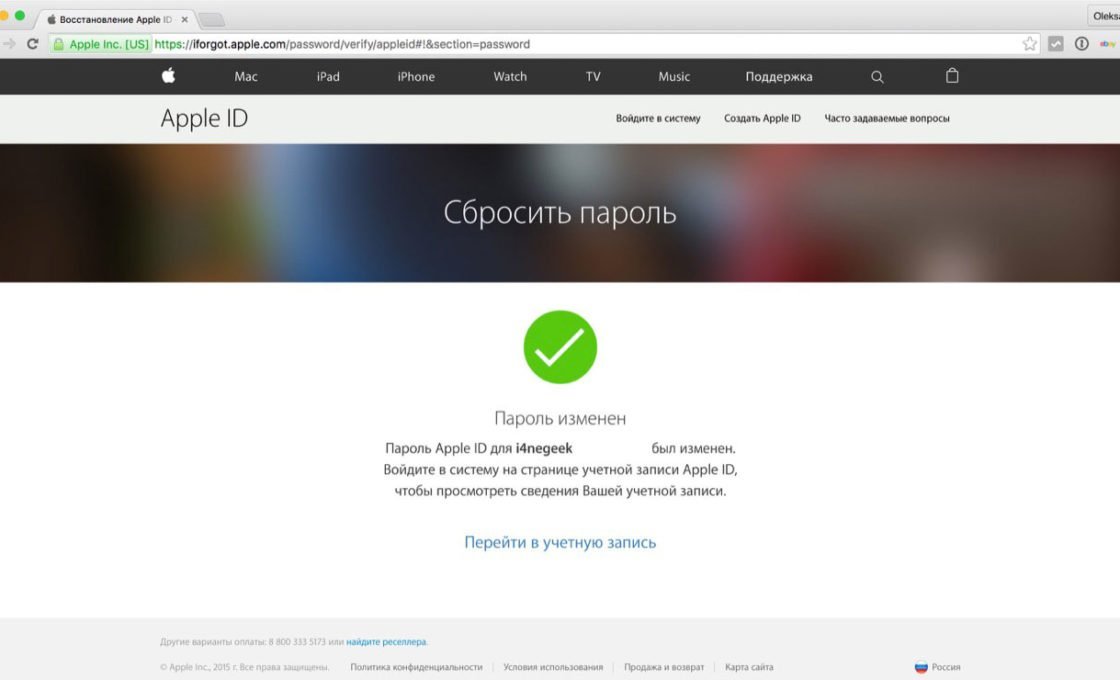
Восстановление пароля через смартфон с помощью контрольных вопросов
Для восстановления с помощью ответов на контрольные вопросы, вы должны сделать следующее со своего телефона:
- Таким же образом, как и в предыдущем способе, запустите восстановление пароля, но выберите «Ответ на контрольные вопросы» а не восстановление с помощью электронной почты.
Выберите пункт «Ответ на контрольные вопросы» на вашем мобильном устройстве - В следующем окне укажите день своего рождения и подтвердите ввод.
- Поочерёдно на экране будут появляться контрольные вопросы. Ответ на них необходимо ввести с помощью экранной клавиатуры, в том же виде, в котором вы указывали его при регистрации этих вопросов.
- Следуя правилам, введите пароль два раза. Если всё будет сделано без ошибок, вы сможете подтвердить ввод и пароль будет изменён.
Восстановление пароля в сервисном центре Apple
Этот способ восстановления доступа к устройству является нежелательным. Причина проста — сотрудники сервисного центра крайне ответственно подходят к проверке владельца телефона. При обращении вам понадобится доказать, что именно вы являетесь хозяином устройства. А для этого требуется предоставить следующую информацию о покупке:
- адрес места, где было приобретено устройство;
- стоимость смартфона и комплектующих;
- дату, когда вы приобрели аппарат;
- ваши паспортные данные.
Большая часть этой информации должна присутствовать в чеке, который вы получили при покупке устройства. Но паспортные данные также должны совпадать с данными, которые вы указали при регистрации Apple ID. Если сотрудники убедятся, что вы являетесь владельцем устройства, они помогут вам разблокировать его.

Теперь вы знаете как восстановить свой пароль с помощью компьютера или смартфона. Но прибегать к этой процедуре лишний раз не придётся, если вы запомните свой пароль. Он является надёжной защитой от злоумышленников и не должен быть преградой для владельца устройства.